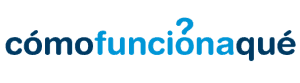En estos tiempos que corren es frecuente cambiar de móvil porque la tecnología avanza muy rápido y siempre queremos estar a la última. Lo cierto es que hoy en día el mercado ofrece buenos smartphones para todos los bolsillos. Ahora bien, pasar todos tus datos a tu móvil nuevo puede ser un rompecabezas, especialmente a la hora de transferir los datos de WhatsApp al nuevo teléfono.
En este post te vamos a enseñar varias maneras para poder transferir los datos de WhatsApp sin que se pierda nada por el camino. De esta forma, podrás conservar conversaciones, fotos y vídeos de la app por excelencia de mensajería instantánea en la actualidad.
Tabla de Contenidos
Si no cambiamos de sistema operativo, es fácil transferir datos de WhatsApp
La situación más cómoda para poder transferir datos de WhatsApp es cuando nuestro teléfono nuevo tiene el mismo sistema operativo que el anterior. Es decir, si pasamos de un Android a otro y si hacemos lo propio desde un iPhone a otro, el camino más sencillo para sendos casos es relativamente fácil si realizamos una copia de seguridad en nuestra nube.
De Android a Android
Transferir los datos de WahtsApp de un Android a otro se hará fácil si sigues estos pasos:
- Antes de nada, en nuestro móvil antiguo tendremos que tener actualizado WhatsApp a la última versión de la aplicación. Consulta en Google Play si disponen de la última versión y actualiza si existe una nueva versión disponible.
- Abre ahora la app de WhatsApp y dirígete a Ajustes.
- Escoge la opción Chat y luego pulsa sobre Copia de seguridad. El móvil trabajará unos minutos hasta guardar tus datos de WhatsApp en tu Google Drive.
- En el siguiente paso nos trasladamos al móvil nuevo e introducimos nuestra tarjeta SIM.
- Abrimos WhatsApp e metemos nuestro número de teléfono. La app nos preguntará si queremos restaurar las conversaciones. Le decimos que sí y listo. Ya tenemos nuestros datos.
De iPhone a iPhone
El método en este caso es similar al anterior, siempre basado en recuperar una copia de seguridad que hemos guardado previamente en iCloud:
- Actualiza WhatsApp en tu viejo iPhone.
- En tu viejo iPhone, abre WhatsApp y ve a Configuración.
- Ve a la opción Chat y luego haz una Copia de seguridad.
- Con los datos de WhatApp en iCloud, coge el nuevo teléfono e introduce la tarjeta SIM.
- Abre WhatsApp e introduce tu número de teléfono.
- Al igual que en el caso anterior, acepta cuando la app te pregunte si quieres restaurar los datos a tu teléfono. Ya estaría.

Cómo detener la copia de seguridad de tus datos de WhatsApp
Puede ser que no tengas almacenamiento en tus nubes de Android o Apple. Tranquilo. Puedes detener las copias de seguridad que esté realizando sobre tus datos de WhatsApp a través de varias opciones.
Las más básicas son estas: en Apple, tendrás que ir a Ajustes y después a iCloud para poner NO en la opción de WhatsApp. Si tienes un modelo Android, abre Google Drive y en los tres puntos de la esquina, pulsa Copias de Seguridad. Seguidamente, pulsa la opción Copias de seguridad de WhatsApp y luego Desactivar copia de seguridad.
De iPhone a Android y de Android a iPhone
En el caso de que cambiemos de sistema operativo, la cosa se puede poner más difícil para poder transferir todos los datos de WhatsApp a tu nuevo dispositivo. Efectivamente a formas manuales de hacerlo, pero lo más recomendable es optar por una app que te hace el trabajo de forma automática y con un 100% de tasa de éxito.

Hay muchas herramientas de este tipo en los principales repositorios, pero nosotros te recomendamos usar iTransor for WhatsApp porque resulta muy sencilla y además funciona tanto para la versión WhatsApp normal como para WhatsApp Business. Las transferencias son directas y no es necesario nada más. Mensajes, fotos, videos y cualquier documento que guardes en tu WhatsApp van a estar en tu nuevo teléfono sin prácticamente mover un dedo. No importa que tengas 40.000 mensajes, porque todos estos datos se van a transferir.
La solución ofrece una versión gratuita desde la que se puede hacer una copia de seguridad de tus datos de WhatsApp, así como para ver la copia de seguridad. La versión completa permite transferir WhatsApp, restaurarlo a un dispositivo y exportar copias de seguridad a una ordenador.
Tutorial para transferir datos de WhatsApp desde iPhone a Andriod y viceversa desde iTransor for WhatsApp
- Conecta los dos teléfonos al ordenador. Para ello necesitará los cables USB que vienen con los dos teléfonos.
- Abre iTransor. Verás los dos teléfonos en la pantalla inicial. Puedes elegir cuál será el teléfono origen y cuál será el dispositivo de destino con la opción Cambiar.
- Pulsa la opción Transferir. Debes tener en cuenta varios aspectos antes: si el dispositivo de destino es un iPhone, debes desactivar Buscar Mi iPhone en el iPhone de destino e instalar WhatsApp en él. iTransor instalará un WhatsApp personalizado que es casi igual que la versión oficial. La única diferencia es que el programa puede acceder a los datos de la versión personalizada, pero no a los datos de la versión oficial. Ten confianza porque es un procedimiento completamente seguro.
iTransor también permite hacer el procedimiento de forma manual, realizando copias de seguridad y restaurando los datos al móvil nuevo desde el ordenador. Asimismo, has de saber que los mensajes, contactos, fotos, videos, audios, entre otros, de WhatsApp de la copia de seguridad realizada por iTransor for WhatsApp se pueden exportar individualmente o juntos en un chat completo.